ジオメトリ診断機能は、モデルの他の部分に比べて極端に薄いサーフェスおよび極端に短いエッジを探索します。多くの場合、それらのエンティティは、未熟なジオメトリ作成作業または設計意図の欠如が原因です。 もしくは、設計モデルのフォーマット変換を複数回行った結果として生じたものです。
診断ダイアログを開くには、自動サイズ分割状況依存パネル(またはメッシュサイズクイック編集ダイアログ)の診断ボタンをクリックします。
サーフェスおよびエッジモード用の各種機能は異なる働きをしますが、問題の特定および解析モデルの簡素化に役立つように設計されています。
エッジモード診断
エッジモード診断は、ジオメトリ内の他のエッジに比べて極端に短いエッジの位置を突き止めます。エッジ長さの数桁以上のばらつきは、メッシュ生成プログラムが問題に突き当たる原因となる可能性があるジオメトリ上の問題を示唆する場合が多いと言えます。モデル全体におけるエッジ長さの値の分布も計算され、メッシュ生成プログラムが利用するように「最小改善長さ」の決定に使用されます。
最小改善長さとは、隣接形状のメッシュへの影響が許容される限界エッジサイズである。このサイズよりも短いエッジはメッシュ化されますが、両端に節点を1個ずつのみ持ちます。このように短いエッジは、1個の小要素でメッシュ化されますが、この小要素のサイズはモデル内の他の形状には適用されません。
エッジモード診断は、極端に短いエッジを処理するための 2 種類の機能を提供します(微小エッジの特定および最小細分割長の調整)。
微小エッジの特定
モデルを最初に開いたとき、モデル内で最も長いエッジよりも3桁以上短いエッジがすべて特定され、スライダーを使用し、ハイライト表示するサイズを変更することができます。
デフォルトの最小細分割長は、モデル全体の相対エッジ長さに基づいて自動的に決定されます。この値はダイアログの最小細分割長フィールドに表示され、デフォルトのスライダー位置となります。スライダーがこの位置にある場合、ハイライト表示されているエッジはすべてこの値よりも短く、2節点でのみメッシュ化されます。
非常に多くのエッジが最小改善長さよりも短い場合、最小改善長さを変更する必要があると考えられる。そのような場合は、メッシュタスクダイアログは、直接エッジ診断パネルを開き、多くのエッジが矢印で表示されます。最小改善長さを短くすることで、メッシュを首尾よく生成する可能性が向上します。
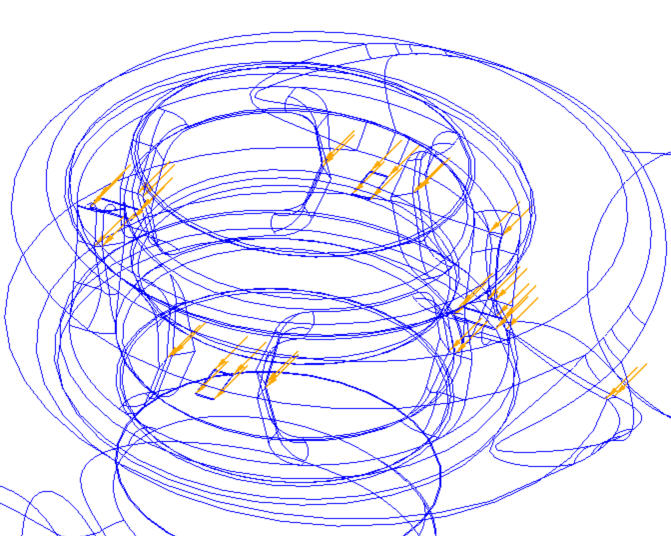
スライダーによって示されている現在のサイズ以下のエッジはハイライト表示されます。
3桁以上短いエッジがない場合、スライダーはグレーアウト表示されます。
最小細分割長の調整
最小細分割長は、メッシュ全体に、より小さな長さスケールが広がっているか(およびどの程度広がっているか)をコントローすする機能を提供します。本機能は、小さな形状を除去することはしませんが、それらが局所長さおよびメッシュスケールに及ぼす影響を制限することができます。
一例として、図示のモデルにはカットアウト部のコーナーに非常に短いエッジが4本あります。各エッジはハイライト表示され、矢印で特定されています。
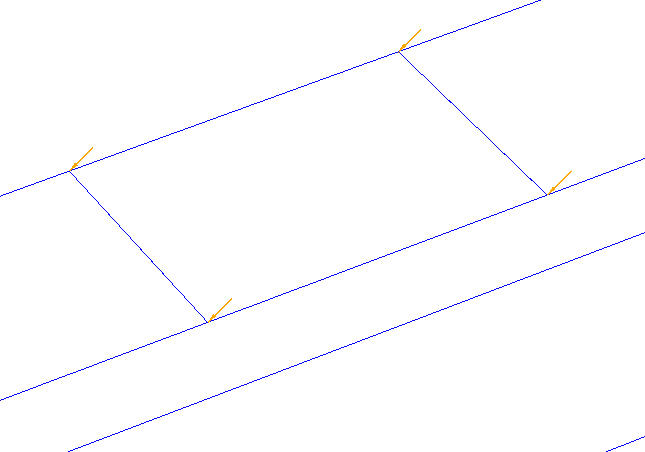
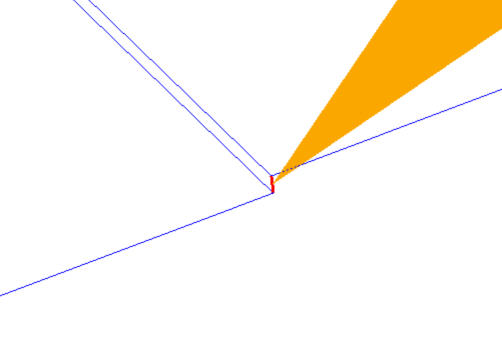
これにより微細構造部のメッシュは改善されますが、解析モデルの節点数および要素数は増加します。この機能は、重要なエッジがデフォルトの最小細分割長よりも短い場合に必要となります。
下に示したイメージでは、最小細分割長が4本の短いエッジよりも短くなるように設定されています。この設定のメッシュ分割に与える影響を確認してください:
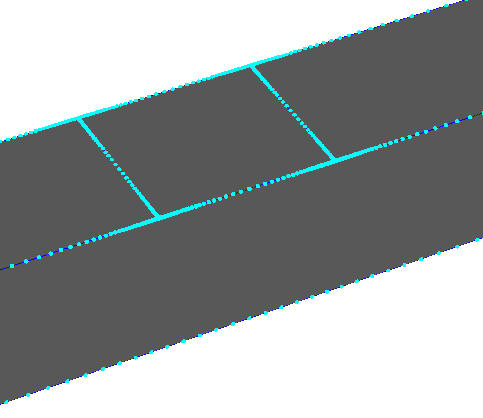
デフォルトの最小細分割長よりも長いエッジは細かくメッシュ分割され、隣接ジオメトリに影響を及ぼします。
デフォルトの最小細分割長よりも短いエッジは粗くメッシュ分割され、隣接ジオメトリに影響を及ぼしません。
下に示したイメージでは、最小改善長さが短いエッジよりも長くなるように設定されています。メッシュ分割は大幅に粗くなります。短いエッジは、メッシュ分割されるものの、隣接ジオメトリに強い影響を及ぼすことはありません。
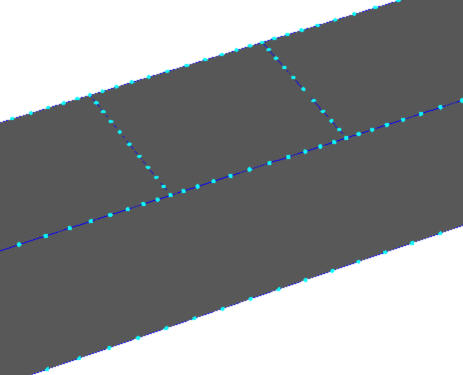
最小改善長さの変更はモデル全体に影響し、特定の位置に限定されたものではない。最小細分割長をモデル内のどこか別の場所にある他の重要なエッジよりも誤って長くしないように、注意を払うことが必要です。誤って長くしてしまうと、メッシュに対する他のエッジの影響が事実上排除され、精度の問題へとつながる可能性があります。
自動メッシュ分割を適用した後に最小改善長さを変更した場合は、自動サイズボタンを押してメッシュ分割を再適用しなければならない。さもなければ、新たな最小改善長さがメッシュ分割に反映されない結果となる。
エッジ診断プロセス
CADモデルを最初に読み込んだときに、すべてのエッジがスキャンされ、最小改善長さが決定される。この長さより短いエッジがあると、ダイアログの各機能がアクティブになり、短いエッジがハイライト表示されます。
- ステータス グループは、存在する最長エッジよりも3桁以上短いエッジを、「問題の可能性があります」のメッセージと共に表示します。矢印チェックボックスにより、すべての短いエッジを指し示し位置確認を補助する矢印が表示されます。
- エッジをハイライト スライダーを使用して、エッジ長を変更します。左に動かすと長さが短くなり、左端の位置ではモデル内で最も短いエッジが表示されます。
- 最大サイズフィールドに新たな値をキー入力することにより、表示されている最大エッジ長さを変更します。これは、より多くのエッジを表示する際に役立ちます。デフォルト最大値に戻すボタンを使ってデフォルト値に戻します。
- テキストファイルに保存 ボタンを使って、表示されているエッジを外部ファイルに保存することができます。エッジを含むテキストファイルには、analysisname-edges.txtという名前が自動的に付けられます。
- グループに保存ボタンを使って、表示されているエッジをグループに追加します。
- 必要に応じて、新たな数値のキー入力、または ハイライトされた長さを使用 ボタンのクリックにより 最小細分割長 を変更します。最小長さスケールを戻すボタン使ってデフォルト値に戻すことができます。
サーフェスモード診断
サーフェスモード診断は、メッシュ分割の問題につながる可能性のある潜在的な問題のあるサーフェスを特定します。そのようなサーフェスの例には、薄いサーフェス (左)、非常に薄い環状サーフェス(中)、および尖ったサーフェスまたは接触領域のあるサーフェスなどが含まれます。
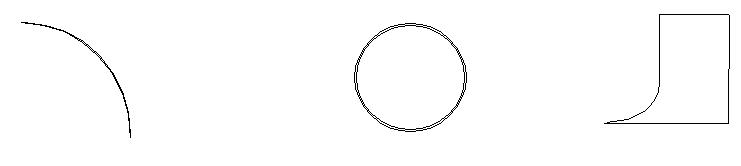
サーフェスは、エッジ間の分離距離に基づいて「問題がある」と判断されます。最小限界値を決定するために、分離距離の変化が評価されます。この限界値よりもエッジ分離距離が短いサーフェスはすべて、潜在的に問題があると見なされ、シェーディング表示されます。
薄いサーフェスおよび環状などのアスペクト比が極端に大きなサーフェスは、分離距離内でお互いに極めて接近したエッジを持ちます。接触するサーフェスは、ほとんどの場合に形状的には問題が無いものの、2つ以上のエッジ間での接触しているため問題があると見なされます。
問題のあるサーフェスは、多くのケースにおいてメッシュ分割の失敗や、収束上の問題となってきました。解析を実行する前に、それらを特定して位置を突き止めることは、無駄な時間と労力を減らすために極めて重要です。本ダイアログは、問題のあるサーフェスを処理する 2 種類の方法を提供します(特定および細分割)。
特定
最初の機能である特定は、サーフェスをオレンジ色に着色することで実施されます。ダイアログ上のスライダーにより、エッジ分離距離は限界値から最小値まで変化します。
スライダーを左に動かすと、左端へ行くに従って表示は次第に小さなサーフェスに限定され、左端の位置では最も小さなサーフェスのみが表示されます。表示された問題のあるサーフェスは、グループに追加することが可能で、参照用に外部テキストファイルに保存することが可能です。
テキストファイルにより、CADモデル内における該当サーフェスの位置確認および修正の適用が容易になります。
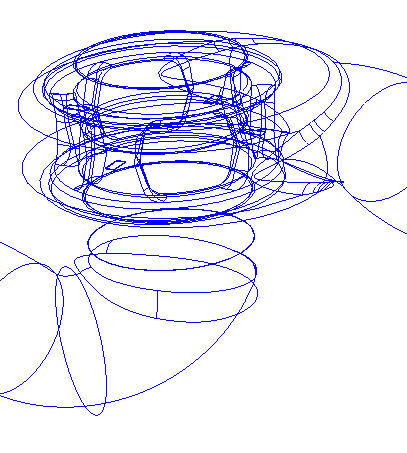
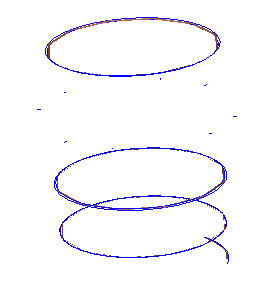
アウトプットファイル内に存在するデータ例を次に示します:
距離: 0.05842
最小座標: 0 0.02921 -0.05842
最大座標: 0.00152 0.02921 0
- 1行目での、直径とはサーフェス上のエッジ範囲に納まる最大大きさの球直径です。この値はおおよその値であり、CADカーネルには依存しません。これらの情報により、周りのサーフェスに比べ極端に小さなサーフェスを見つけることが出来ます。例えば非常に細長いサーフェス等がこの例です。
- 2行目、3行目での座標値とは、独立したサーフェスを取り囲むボックスの座標値です。これらの情報を用いて、CADツール内で問題となるサーフェスを修正します。
- これらの値は、CAD の元の寸法と同じであり、Autodesk Simulation CFD で単位を変換した場合でも変更されません。
サーフェス診断の第一の目的がモデル内の最小サーフェスの位置を突き止めることであるということに注意すべきです。そのようなサーフェスは、意図的ではないにしろ、メッシュ分割を困難または不可能する場合が多いと言えます。
しかも、小さなサーフェスが意図的なもので、取り除くことができない状況もあります。
一部のケースでは、特に欠陥のないサーフェスがモデル内で単に最小のサーフェスとして表示されることがあります。これらは自動細分割で無視される可能性が大きいと言えます。
あるいは、非常に小さなサーフェスが本当にアスペクト比の大きい薄いサーフェスであると特定され、高品質なメッシュを作成することができるよう自動的に細分割されるケースもあります。
細分割
2番目の機能は自動細分割です。本機能はアスペクト比が大きなサーフェスに割り当てられる属性であり、この属性によりサーフェスは自動メッシュサイズ分割機能により自動的に細分割されることになります。本機能は、以下の基準に適合するサーフェスに対して主に使用されます。
- アスペクト比が非常に大きい(長くて薄い)
- 大きなサーフェスに接している
本機能は全自動であり、アスペクト比が大きいサーフェスにのみに影響を与えます。その目的は、指定されたメッシュサイズがサーフェスの寸法を大幅に超えることがないように、アスペクト比の大きいサーフェスを十分に細かくメッシュ分割することです。これらの縮小された長さスケールは、周囲のエンティティに影響を与え、スムーズなメッシュサイズの変化が得られます。
自動メッシュサイズの実行後、自動的に細分割されるサーフェスはオリーブ色でシェーディング表示されます。
極端なメッシュサイズの変化は、メッシュ生成および解の精度に有害な影響を及ぼすことが確認されています。
サーフェス診断プロセス
最初に CAD モデルを Autodesk Simulation CFD へ読み込む際に、ジオメトリのスキャンが行われ、問題のあるサーフェスが特定されます。問題のあるサーフェスが発見された場合は、それらを特定し、テキストファイルまたはグループに保存するため、ダイアログ内の各機能を利用することが可能です。
- ステータスグループは、問題のあるサーフェスが発見されたかどうかを示します。問題のあるサーフェスのみが表示され、明確化のためにオレンジ色に変更されます。これらのサーフェスは、自動細分割で考慮されます。
- 矢印チェックボックスにより、小さなサーフェスを指し示す矢印が切り替わります。
- サーフェスをハイライトスライダーを使用して、エッジの分離距離を変更します。左側に動かすと分離距離は短くなり、最小のサーフェスが表示されます。
- 最大サイズ フィールドに新たな値をキー入力することにより、表示されている最大エッジ分離距離を変更します。これは、より多くのサーフェスを表示する際に役立ちます。デフォルト最大値に戻すボタンを使ってデフォルト値に戻します。
- テキストファイルに保存ボタンを使って、表示されているサーフェスを外部ファイルに保存します。
- グループに保存ボタンを使って、問題ありと特定されたサーフェスをグループに追加します。